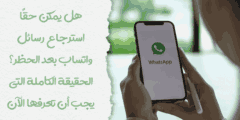كيفية معرفة نوع بطارية اللاب توب, عندما يتعلق الأمر بإصلاح البطارية أو استبدالها ، فمن المهم اختيار حزمة بطارية مناسبة قابلة لإعادة الشحن. ومع ذلك ، فإن الكثير منكم في حيرة من أمرهم بشأن كيفية تحديد سعة بطارية أجهزة اللابتوب الخاصة بك ويتساءلون عن كيفية معرفة نوع بطارية اللاب توب. لا تقلق؛ سنقوم بإدراج الأدلة الفردية أدناه في هذا المقال على موقع المتميزون لمختلف العلامات التجارية لأجهزة الكمبيوتر المحمولة وطرق مختلفة لتحديد هذه الرموز المحددة.
كيفية معرفة نوع بطارية اللاب توب ؟
نظرًا لوجود العديد من طرازات الكمبيوتر المختلفة جنبًا إلى جنب مع أنواع مختلفة من البطاريات ، فقد لا يكون لدى مصنعي البطاريات البديلة كل رمز منتج واحد في نظامهم. لديهم حتى العديد من أرقام الأجزاء على بعض البطاريات! نتيجة لذلك ، قد يكون من الضروري إجراء العديد من عمليات البحث قبل العثور على بديل مناسب.
1. Apple
كيفية معرفة نوع بطارية اللاب توب APPLE, قد يكون تحديد بطاريات Apple أمرًا صعبًا بعض الشيء نظرًا لأن تقنيتها تختلف كل بضع سنوات ، ومع ذلك يظل رقم طراز الكمبيوتر المحمول كما هو. من الأهمية بمكان الحصول على رمز الطراز من حزمة البطارية بدلاً من رمز طراز الجهاز.
عادةً ما تميز Apple نماذج الكمبيوتر الخاصة بها بناءً على سنة الصنع. ضع في اعتبارك جهاز MacBook Pro 15 A1286 (أواخر عام 2008) ، والذي يعد بالتأكيد بعيدًا عن الكمال. غالبًا ما يصعب قراءة الأرقام الموجودة على خلايا Apple ، لكنها موجودة دائمًا. كثيرًا ما يتوافق رمز المنتج مع رقم طراز الكمبيوتر المحمول ، مثل بطاريات A1281 لأجهزة A1286.
2. MSI
يمكن العثور على بطاريات MSI في مجموعة متنوعة من الأجهزة المخصصة وأجهزة الألعاب. ليس من الصعب الحصول على أرقام أجزاء MSI ، لكنها لا تتبع نمطًا في العادة.
كيفية معرفة نوع بطارية اللاب توب, تتضمن أرقام أجزاء MSI ما يلي:
sMS-1451 sM660NBAT-6 sBTY-M66 sBTY-M65 A32-A24
3. DELL
عند البحث عن بديل ، يجب عليك البحث عن رقم “النوع” الموجود على ظهر البطاريات. يمكن أيضًا وضع DPN على ملصق أبيض صغير داخل رمز المنتج وهكذا تستطيع معرفة نوع بطارية اللاب توب. نظرًا لأن DPNs يبلغ طولها خمسة أحرف فقط ، يمكن حذف البداية ‘0.
4. HP
قد يجد المستخدمون دائمًا أنواعًا من المنتجات على بطاريات HP ، عادةً في قسم يقع في أعلى الملصق الخاص بها. عادة ما تتكون من أربعة أحرف ، مع حرفين ورقمين (على سبيل المثال MU06). تتكون البطاريات الداخلية غالبًا من 6 أحرف ، مع إضافة اللاحقة “XL” في النهاية (مثل CM03XL). هذا هو أفضل رقم تبحث عنه.
توجد أيضًا أكواد مكونة وأكواد احتياطية ، والتي تتكون دائمًا من ستة أرقام بالإضافة إلى واصلة وثلاثة أرقام. أخيرًا ، يتم تعداد العديد من مشكلات التوافق بشكل متكرر. لا يجب أن تهتم بهذه الأشياء ، لكنها موجودة إذا كان عليك الرجوع إلى شيء ما.
5. لينوفو
Lenovo هي نفس العلامة التجارية لشركة IBM. تعرض Lenovo بشكل متكرر العديد من رموز المنتجات ، أحدها يسمى “FRU p / n” والآخر يحمل “ASM p / n”. في حالات نادرة ، تتم طباعة رقم الطراز على البطارية دون أي تفسير. يمكن أيضًا العثور على حلقة برتقالية أو حمراء بها رقم (وربما علامة Plus) في العديد من خراطيش Lenovo.
6. Acer
من السهل تحديد أرقام Acer ، مع اسم الطراز (الموجود على قاعدة الجهاز) الذي يمكن استخدامه كعبارة البحث الخاصة بك. الرقم الأول هو رقم جزء البطارية ، بينما الرقم الثاني هو الرقم التسلسلي.
7. Asus
غالبًا ما يمكن الحصول بسهولة على أرقام أجزاء بطاريات Asus. بينما يبدو من السهل العثور على رقم الجزء الظاهر بالقرب من شعار Asus ، إلا أنه في بعض الأحيان لا يمكنك إدراك أي شيء بشكل واضح مثل العلامات التجارية الأخرى. تنسيق Asus القياسي عبارة عن سلسلة مختصرة من الأحرف متبوعة بشرطة وسلسلة أخرى من الأحرف. لن يكون هذا هو الحال دائمًا ، بناءً على عمر الجهاز ونوعه.
4 طرق فعالة لـ كيفية معرفة نوع بطارية اللاب توب
كما ذكرنا أعلاه ، قد تجد نفسك في موقف ليس لديك فيه طريقة لتحديد هذا الرقم المحدد. لكن لحسن الحظ ، سيوفر لك هذا القسم أربع طرق مختلفة للتعامل معها!
الطريقة الأولى: تحقق من الرمز باستخدام معلومات النظام
قد تكون هذه هي الطريقة الأسهل والأسرع لتحديد ذلك – استخدم لوحة معلومات النظام للحصول على جميع البيانات حول أرقام المكونات في جهاز الكمبيوتر الخاص بك.
لمستخدمي Windows:
المرحلة 1: للحصول على “معلومات النظام” ، انتقل إلى قائمة ابدأ وأدخلها في حقل البحث.
المرحلة 2: عندما انبثق مربع “معلومات النظام” ، انقر فوقه لمعرفة المزيد عنه.
المرحلة 3: ابحث عن عنوان رقم المنتج في الجزء الأيسر وانقر فوقه.
المرحلة 4: سيمنع الرمز “#” من الظهور ولن يكون أكثر تعقيدًا من رقم الطراز.
لمستخدمي Mac:
المرحلة 1: حدد قائمة Apple> حول جهاز Mac هذا. ستعرض الشاشة الآن ملخصًا لجهاز Mac الخاص بك ، بما في ذلك طرازه ووحدة المعالجة المركزية وذاكرة الوصول العشوائي وما إلى ذلك.
المرحلة 2: انقر فوق الزر “تقرير النظام …” للحصول على رقم البطارية من تطبيق معلومات النظام.
الطريقة الثانية: إخراج البطارية من الكمبيوتر المحمول
هناك طريقة أخرى للتحقق من رقم طراز بطارية الكمبيوتر المحمول وهي إزالة خليته لفحصها. في حالة حدوث صدمة كهربائية ، قم بإيقاف تشغيل الكمبيوتر الدفتري وفك الشاحن من الخطاف.
- إذا كان الكمبيوتر المحمول مزودًا ببطارية قابلة للإزالة ، فما عليك سوى الضغط على الزر وإخراجها للبحث عن رقم الطراز.
- في حالة الحصول على بطارية كمبيوتر محمول محكمة الغلق ، سيكون عليك الحصول على مفك براغي جاهزًا لفصل اللوحة الخلفية. الآن يمكنك إزالة الدبوس ، ما عليك سوى إلقاء نظرة على مواصفاته للحصول على المعلومات التي تريدها. ضع في اعتبارك أنه يجب عليك المتابعة بحذر لتجنب التسبب في أي ضرر لأجزاء الكمبيوتر المحمول. يمكن أن يؤدي أي ضرر إلى مشكلات تقنية غير مريحة لك.
الطريقة الثالثة: انتقل إلى الموقع الرسمي لجهاز الكمبيوتر المحمول الخاص بك
إذا كنت لا ترغب في إخراجها من جهازك ، فهناك خيارات بديلة للتحقق من موقع الشركة المصنعة على الويب. على مواقع الويب الخاصة بهم ، توفر العديد من شركات الكمبيوتر معلومات دقيقة بشأن أجهزة الكمبيوتر المحمولة الخاصة بهم.
يمكنك فحص رمز المنتج الخاص بجهاز الكمبيوتر الخاص بك ورمز العنصر بالانتقال إلى موقع الشركة المصنعة على الويب والبحث عن الكمبيوتر المناسب.
الطريقة الرابعة: انظر أسفل الغلاف السفلي للجهاز
إذا لم تتمكن من العثور على رمز المنتج الخاص بك في الخلية لأي سبب من الأسباب ، فسيتعين عليك البحث أسفل الغلاف السفلي للكمبيوتر.
تأكد من إيقاف تشغيل الكمبيوتر المحمول ، ثم قم باستخراج مصدر الطاقة بعد إزالة جميع المسامير اللولبية ورفع الغلاف بعناية دون إتلاف الكمبيوتر.
من الممكن أيضًا رؤية البيانات المطلوبة في الزاوية اليسرى للكمبيوتر. ابحث عن البادئة “P / N” واكتب الرمز الذي يتبعها.
بعد ذلك ، استبدل العلبة والمسمار بإحكام ، وأبلغ المنتج أو الخبير برقم الطراز الخاص بك ؛ ثم يقومون بتوفير النموذج المناسب لجهاز الكمبيوتر.
الكلمات الأخيرة
الآن ، إذا وجدت أن بطارية اللابتوب تتوسع ، يمكنك معرفة كيفية معرفة نوع بطارية اللاب توب من العلامات التجارية المختلفة بعدة طرق. فقط مع القليل من المعلومات والبحث يمكنك تحديد رمز المنتج الخاص بك بسرعة. نأمل أن تجد هذه المقالة مفيدة في جمع المعرفة.